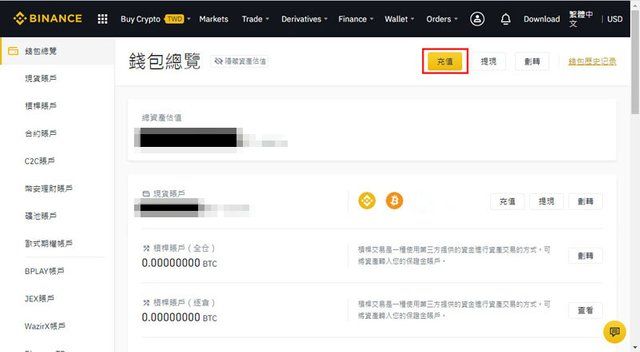全球最大加密貨幣交易所幣安 Binance 去年底宣布,開放用戶使用「Apple Pay 和 Google Pay」購買加密貨幣。本篇文章將以幣安手機 App 搭配 Apple Pay 做示範,手把手圖文流程教學,帶大家體驗這個全新上線的入金方式。

幣安 Apple Pay 入金步驟
Step 1:手機上啟用 Apple Pay
進入 iPhone 手機裡的「設定」→「錢包與 Apple Pay」→「加入卡片」。目前台灣共有 14 間銀行發行的信用卡或簽帳金融卡支援 Apple Pay,詳情可至 Apple 官網 查詢。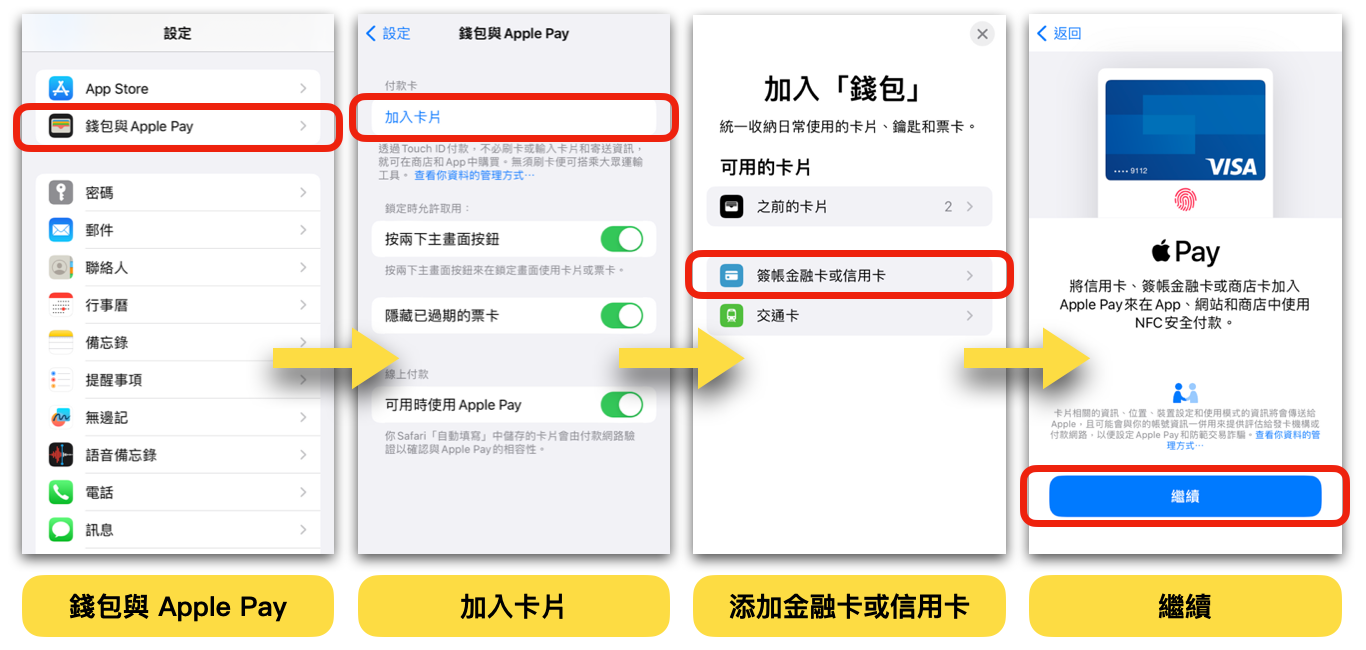
輸入卡片資訊(卡號、到期日、安全碼),詳閱「條款與約定」以後按下同意,最後進入「卡片驗證」環節。本文採用簡訊驗證方式,輸入驗證碼完成卡片綁定。
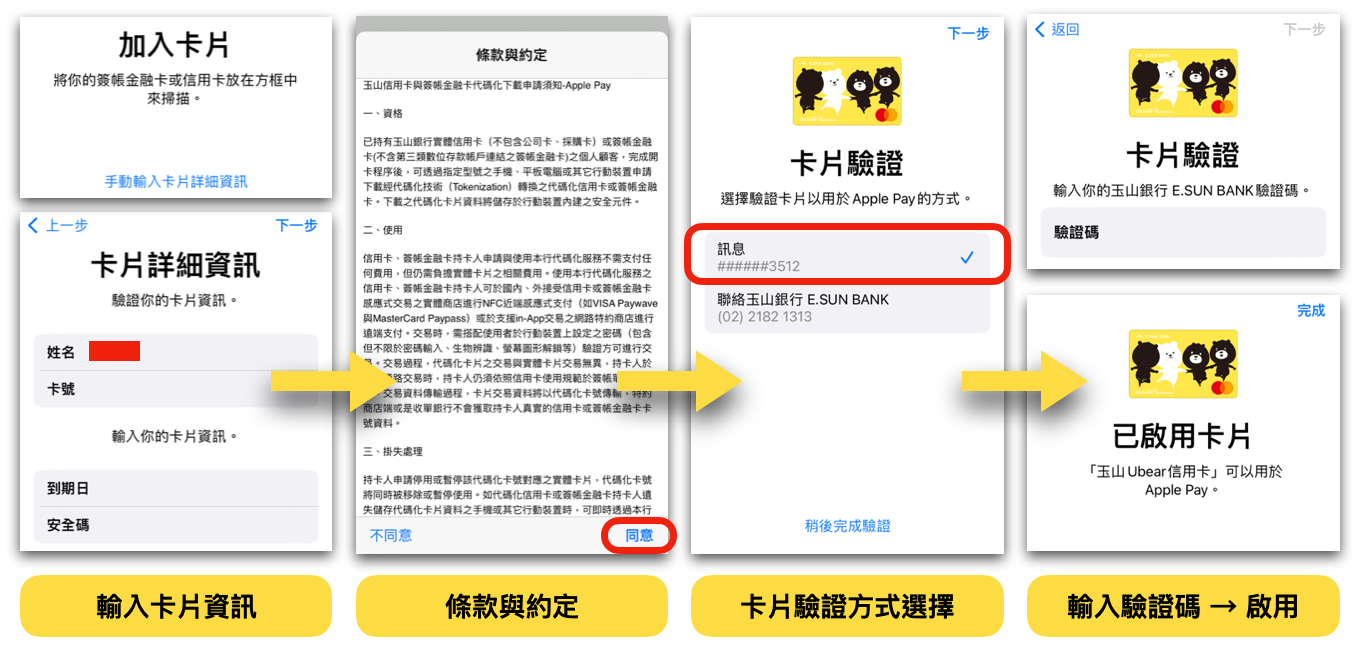
*
Step 2:進入幣安 App
進入幣安 App 首頁,點擊「以 TWD 買幣」選單。
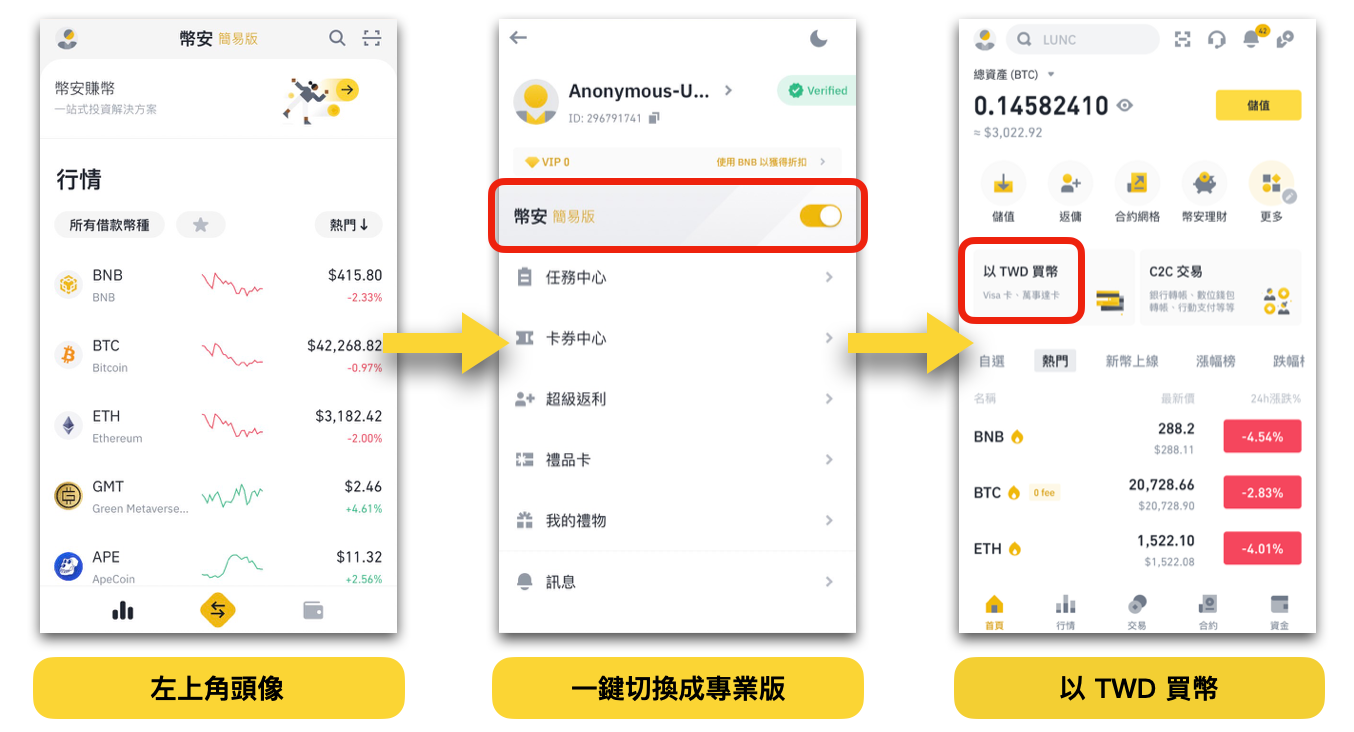
*
Step 3:購買加密貨幣,選擇 Apple Pay 付款
決定想要購買的加密貨幣「幣種」與「頻率」(一次性購買/定期定額),然後輸入購買金額。本文以購買等值新台幣 1000 元的 BUSD 作為範例,支付方式選擇 Apple Pay。
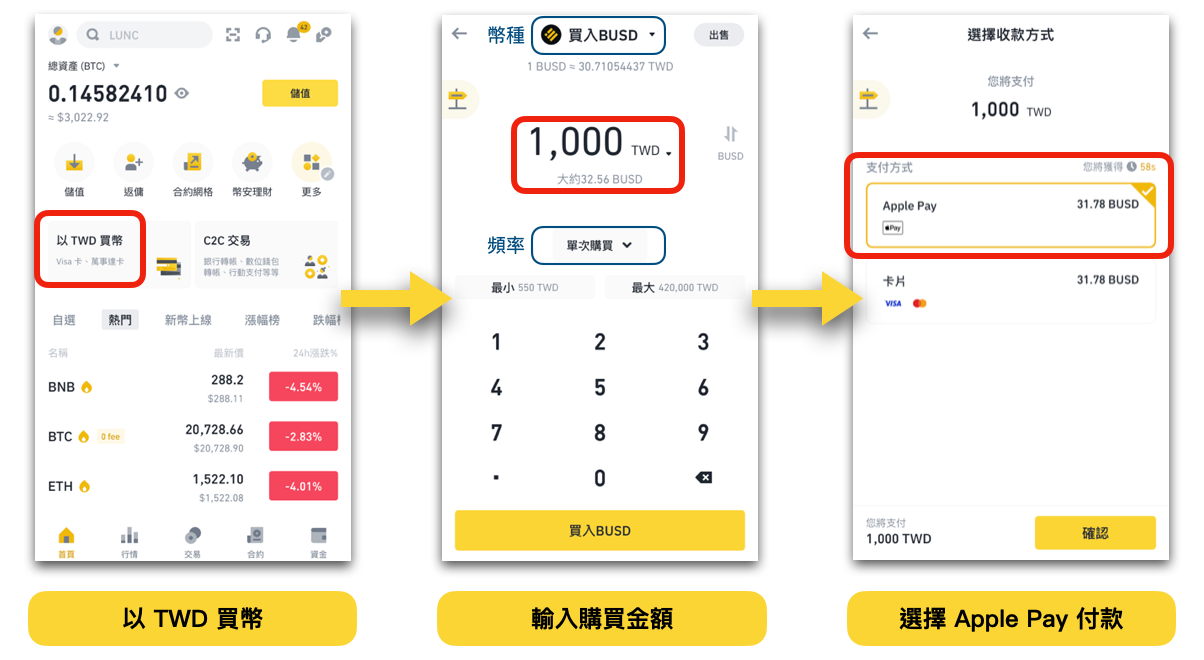
*
Step 4:升級法幣服務
第一次使用幣安 Apple Pay 支付時,會要求做「升級法幣服務」的開通。如果你之前已經完成 實名驗證(Know Your Customer, KYC),那麼只需「允許分享帳戶詳情」就可以快速搞定。
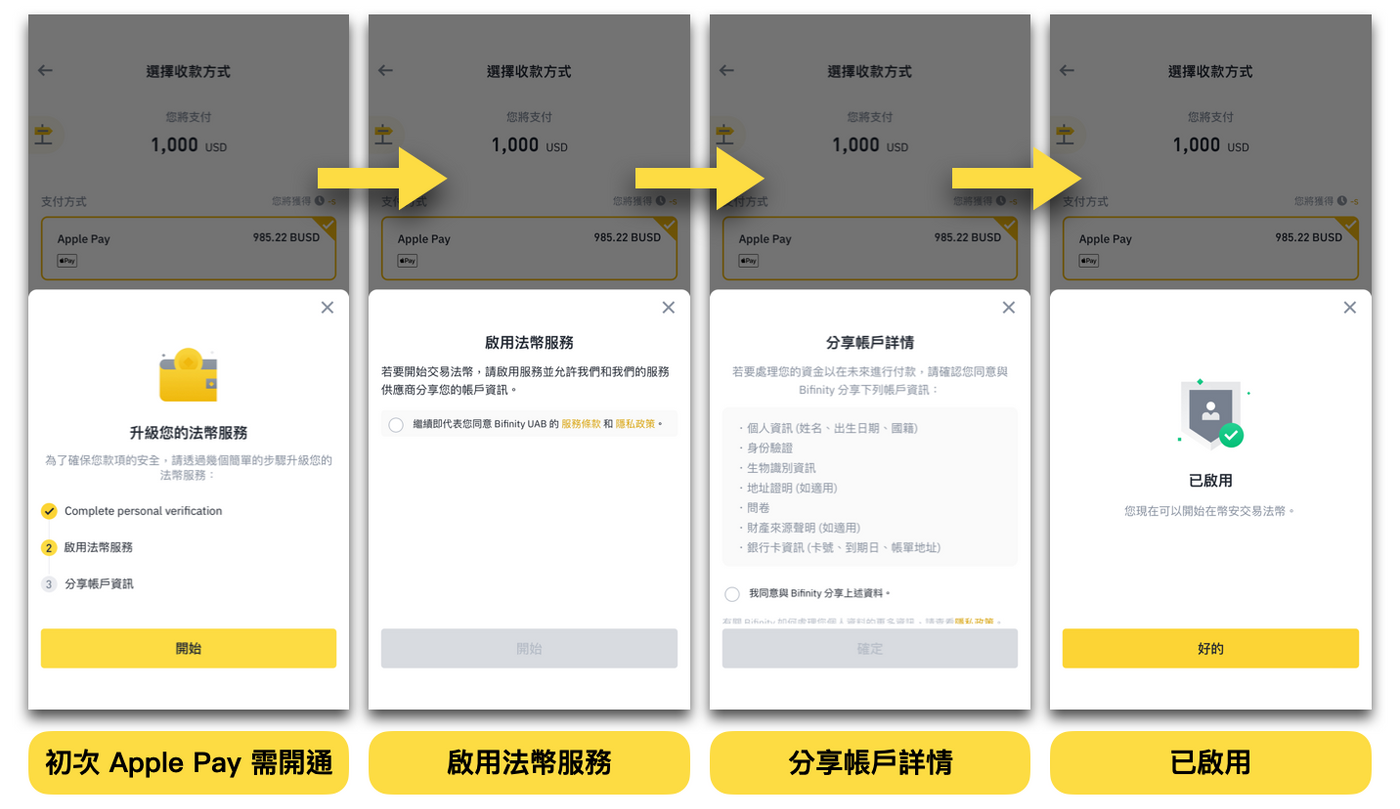
*
Step 5:確認訂單,Apple Pay 付款授權
這是最後一個步驟,確認訂單沒有問題,按下確認並執行 Apple Pay 付款授權,完成買幣流程。
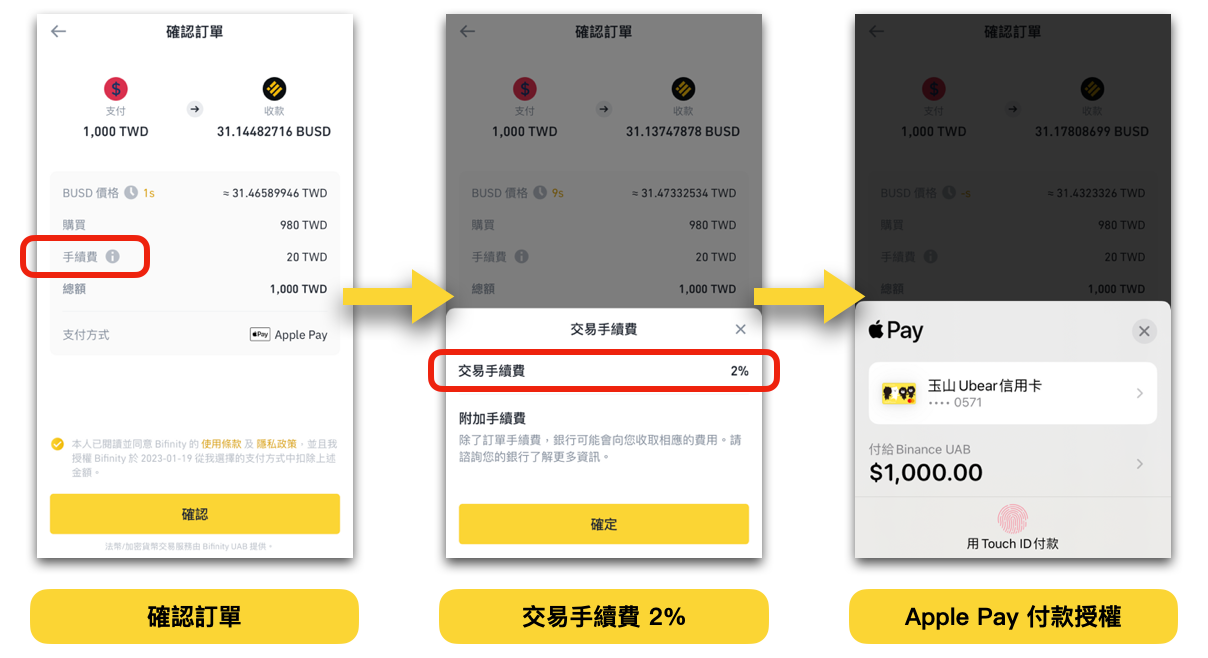
觀察訂單頁面,系統顯示 2% 交易手續費金額,這是 Apple Pay 買幣的其中一種成本來源,是平台方幣安收取的;也別忘了還有 1.5% 海外刷卡手續費,它不會即時提示,而是屆時顯示於你的信用卡帳單上,這是 Apple Pay 買幣的另一種成本來源。
完整閱讀:幣安 Binance 入金教學,用 Apple Pay 購買加密貨幣,完整圖文流程

🌱 加入【中書神經系統】圍爐 👇
專題 #寫作的反思 與 #爐內真心話 連載中。
🌱 我在其它平台出沒 👇
【Facbook|Twitter|Liker Social|Matters|Medium|vocus 】
🌱 我的教學文與邀請連結 👇
≣ 註冊 Presearch |一舉三得的 search to earn 使用心得。≣ 註冊 MEXC|抹茶交易所走跳,兌現 OSMO 與擼羊毛。≣ 註冊 Potato|從 Potato Media 學到三件事。